Διόρθωση: Philips Smart TV YouTube δεν λειτουργεί/ Πρόβλημα μαύρης οθόνης
μικροαντικείμενα / / April 23, 2022
Το πιο μοντέρνο Philips, οι έξυπνες τηλεοράσεις Samsung, LG και Sony διαθέτουν προεγκατεστημένο το YouTube. Επομένως, εάν η τηλεόρασή σας είναι Android TV, έχετε την εφαρμογή YouTube. Ωστόσο, μιλώντας για το YouTube, είναι μια αμερικανική διαδικτυακή πλατφόρμα κοινής χρήσης βίντεο και μέσων κοινωνικής δικτύωσης που αποκτήθηκε από την Google.
Ωστόσο, ο πιο διάσημος και επισκέψιμος ιστότοπος μετά την ίδια την Google. Ωστόσο, οι χρήστες έξυπνης τηλεόρασης όπως η Philips θεωρούν ότι είναι δύσκολο να χρησιμοποιήσουν περαιτέρω την εφαρμογή YouTube στην τηλεόρασή τους. Πρόσφατα, η εφαρμογή YouTube δεν λειτουργεί για ορισμένους χρήστες έξυπνης τηλεόρασης Philips ή εμφανίζει πρόβλημα μαύρης οθόνης.
Προς το παρόν, κανείς δεν έχει ιδέα γιατί συμβαίνει αυτό το ζήτημα. Όμως, σε αυτόν τον οδηγό, καταβάλαμε κάθε δυνατή προσπάθεια για να σας βοηθήσουμε να επιλύσετε αυτό το ζήτημα. Επομένως, εάν αναζητάτε επιδιορθώσεις που μπορούν να επιλύσουν τη μη λειτουργία της εφαρμογής YouTube ή το πρόβλημα της μαύρης οθόνης, φροντίστε να εκτελέσετε αυτές τις μεθόδους.

Περιεχόμενα σελίδας
-
Πώς να διορθώσετε το πρόβλημα της έξυπνης τηλεόρασης Philips του YouTube που δεν λειτουργεί/μαύρης οθόνης
- Διόρθωση 1: Επανεκκινήστε την εφαρμογή YouTube
- Επίλυση 2: Επανεκκινήστε την τηλεόρασή σας
- Διόρθωση 3: Ελέγξτε τη σύνδεσή σας στο Διαδίκτυο
- Επιδιόρθωση 4: Κύκλος ισχύος του δρομολογητή σας
- Διόρθωση 5: Ενημερώστε την εφαρμογή YouTube
- Επιδιόρθωση 6: Ελέγξτε το περιεχόμενο
- Επίλυση 7: Δοκιμάστε να χρησιμοποιήσετε μια διαφορετική συσκευή
- Διόρθωση 8: Επανεγκαταστήστε την εφαρμογή YouTube
- Διόρθωση 9: Ενημερώστε το λειτουργικό σύστημα της τηλεόρασής σας
- Διόρθωση 10: Επικοινωνήστε με την ομάδα υποστήριξης
Πώς να διορθώσετε το πρόβλημα της έξυπνης τηλεόρασης Philips του YouTube που δεν λειτουργεί/μαύρης οθόνης
Ακολουθούν λοιπόν μερικά κόλπα που μπορείτε να χρησιμοποιήσετε για να επιλύσετε τη μη λειτουργία της εφαρμογής YouTube ή το πρόβλημα της μαύρης οθόνης στην έξυπνη τηλεόραση Philips. Επομένως, φροντίστε να τις χρησιμοποιήσετε και ελέγξτε αν αυτές οι μέθοδοι σας βοηθούν.
Διόρθωση 1: Επανεκκινήστε την εφαρμογή YouTube
Εάν δεν έχετε δοκιμάσει αυτήν τη μέθοδο προτού ακολουθήσετε κάποια από τις συγκεκριμένες μεθόδους, σας προτείνουμε να δοκιμάσετε να επανεκκινήσετε την εφαρμογή σας YouTube. Ωστόσο, υπάρχουν πολλοί χρήστες που έχουν ήδη αναφέρει ότι επιλύουν επιτυχώς αυτό το πρόβλημα απλώς επανεκκινώντας το. Επομένως, πρέπει επίσης να το δοκιμάσετε και να ελέγξετε αν βοηθάει.
Επίλυση 2: Επανεκκινήστε την τηλεόρασή σας
Σε περίπτωση που διαπιστώσετε ότι μόνο με την επανεκκίνηση της εφαρμογής σας YouTube, υπάρχει πρόβλημα με τη μαύρη οθόνη ή δεν λειτουργεί πρόβλημα, τότε υπάρχουν πιθανότητες να αποθηκευτεί κάποιο αρχείο προσωρινής μνήμης στη συσκευή σας που μπορεί να ληφθεί διεφθαρμένη. Ωστόσο, αυτός είναι ο λόγος για τον οποίο αντιμετωπίζετε αυτό το ζήτημα.
Επομένως, για να το διορθώσετε, πρέπει να αφαιρέσετε αυτά τα αρχεία και για να το κάνετε αυτό, πρέπει να επανεκκινήσετε την τηλεόραση Philips. Λοιπόν, δεν είναι μόνο η επανεκκίνηση της συσκευής σας. σας συμβουλεύουμε να το κυκλώσετε σωστά. Στη συνέχεια, μπορείτε απλά να κλείσετε την τηλεόρασή σας και να αποσυνδέσετε όλα τα καλώδια που είναι συνδεδεμένα σε αυτήν.
Μετά από αυτό, περιμένετε 30-40 δευτερόλεπτα και συνδέστε τα καλώδια. Στη συνέχεια, ενεργοποιήστε την τηλεόραση και ξεκινήστε την εφαρμογή YouTube για να ελέγξετε εάν το πρόβλημα έχει επιλυθεί ή όχι.
Διόρθωση 3: Ελέγξτε τη σύνδεσή σας στο Διαδίκτυο
Ελέγξατε εάν το δίκτυό σας/το διαδίκτυο λειτουργεί σωστά ή όχι; Λοιπόν, οι πιθανότητες είναι τεράστιες να μην λειτουργεί σωστά το Διαδίκτυό σας, λόγω των οποίων το YouTube εμφανίζει τέτοιου είδους προβλήματα.
Διαφημίσεις
Έτσι, μπορείτε απλά να βεβαιωθείτε ότι η συνδεσιμότητα είναι καλή και για να το κάνετε αυτό, μπορείτε απλά να μεταβείτε στο Δοκιμαστής ταχύτητας Ookla ιστοσελίδα και ελέγξτε αν ο δρομολογητής σας σας προσφέρει καλή ταχύτητα στο διαδίκτυο ή όχι. Ωστόσο, μόλις αρχίσει να λειτουργεί το Διαδίκτυό σας, θα διαπιστώσετε ότι η εφαρμογή YouTube ξεκινά αυτόματα να λειτουργεί.
Επιδιόρθωση 4: Κύκλος ισχύος του δρομολογητή σας
Τώρα, εάν, αφού ελέγξετε την ταχύτητα της σύνδεσής σας στο Διαδίκτυο, διαπιστώσετε ότι η ταχύτητα δεν είναι τόσο καλή όσο νομίζετε ή ότι χρειάζεται το YouTube, τότε φροντίστε να ενεργοποιήσετε τον δρομολογητή σας. Αυτό οφείλεται στο γεγονός ότι υπάρχουν πιθανότητες να αποθηκευτούν ορισμένα δεδομένα προσωρινής μνήμης στο δρομολογητή σας, γεγονός που σας προσφέρει πολύ χαμηλή ταχύτητα Διαδικτύου.
Έτσι, για να ενεργοποιήσετε τον δρομολογητή σας, πρέπει να απενεργοποιήσετε το κουμπί λειτουργίας και να αποσυνδέσετε όλα τα καλώδια που είναι συνδεδεμένα στο δρομολογητή/μόντεμ σας. Μετά από αυτό, περιμένετε 2-3 λεπτά και συνδέστε τα. Στη συνέχεια, ενεργοποιήστε το κουμπί τροφοδοσίας και ελέγξτε εάν το πρόβλημα του Διαδικτύου έχει επιλυθεί ή όχι. Εάν όχι, επικοινωνήστε με τον ISP σας και ζητήστε του να το διορθώσουν.
Διαφημίσεις
Διόρθωση 5: Ενημερώστε την εφαρμογή YouTube
Εάν δεν έχετε ελέγξει ακόμη ότι η εφαρμογή YouTube είναι ενημερωμένη ή όχι στην έξυπνη τηλεόρασή σας Philips, τότε φροντίστε να την ελέγξετε ακολουθώντας αυτά τα βήματα:
- Στο τηλεχειριστήριο της Philips, πατήστε το Κουμπί αφετηρίας.
- μεταβείτε στο Πίνακας ελέγχου εφαρμογών.
- Κάντε κλικ Google Play Store.
- Κτύπημα Εντάξει.
- Εντοπίστε το YouTube εφαρμογή και τονίστε την.
- Στη συνέχεια επιλέξτε Εκσυγχρονίζω και χτυπήστε το Εντάξει κουμπί.
Επιδιόρθωση 6: Ελέγξτε το περιεχόμενο
Υπάρχουν πιθανότητες να μην είναι το πρόβλημα με την εφαρμογή ή την τηλεόρασή σας YouTube και ο κύριος ένοχος πίσω από αυτό είναι το πλαίσιο που παρακολουθείτε.
Ναι, σε πολλές περιπτώσεις, έχουμε δει πότε ένας χρήστης προσπαθεί να αποκτήσει πρόσβαση σε οποιοδήποτε περιεχόμενο που μπορεί να έχει αποκλείσει ή προσφέρει το YouTube στην έκδοση premium, κολλάει σε μια μαύρη οθόνη, λόγω της οποίας η εφαρμογή σας YouTube δεν μπορεί να λειτουργήσει σωστά. Επομένως, δοκιμάστε να αναπαράγετε οποιοδήποτε άλλο περιεχόμενο και ελέγξτε εάν το ίδιο πρόβλημα παρουσιάζεται με αυτό το περιεχόμενο ή όχι.
Επίλυση 7: Δοκιμάστε να χρησιμοποιήσετε μια διαφορετική συσκευή
Ελέγξατε αν το πρόβλημα παρουσιάζεται και για άλλους χρήστες ή και στις άλλες συσκευές σας; Λοιπόν, αξίζει να αναφέρουμε ότι η συσκευή σας μπορεί να έχει οποιοδήποτε πρόβλημα με την εφαρμογή YouTube και είτε να μην έχει ενημερωθεί στη νέα της έκδοση είτε η εφαρμογή να μην είναι συμβατή με την τηλεόρασή σας. Επομένως, σας προτείνουμε να δοκιμάσετε να χρησιμοποιήσετε τον ίδιο λογαριασμό στη διαφορετική συσκευή σας για να βεβαιωθείτε ότι το πρόβλημα δεν είναι με τον τρέχοντα λογαριασμό σας στο YouTube.
Διόρθωση 8: Επανεγκαταστήστε την εφαρμογή YouTube
Εάν τίποτα δεν βοηθήσει, τότε η επανεγκατάσταση της εφαρμογής YouTube σίγουρα θα σας βοηθήσει να επιλύσετε το πρόβλημα. Υπάρχουν τεράστιες πιθανότητες ορισμένα αρχεία εγκατάστασης να καταστραφούν ή να λείπουν, εξαιτίας των οποίων η έξυπνη τηλεόρασή σας Philips δεν θα μπορεί να τα διαβάσει, με αποτέλεσμα να εμφανίζεται μαύρη οθόνη ή να μην λειτουργεί προβλήματα. Επομένως, σας συμβουλεύουμε να δοκιμάσετε να εγκαταστήσετε ξανά την εφαρμογή YouTube στην τηλεόρασή σας Philips για να ελέγξετε αν βοηθάει ή όχι.
Διόρθωση 9: Ενημερώστε το λειτουργικό σύστημα της τηλεόρασής σας
Αξίζει να αναφέρουμε ότι ένα παλαιότερο λειτουργικό σύστημα τηλεόρασης μπορεί επίσης να είναι ο λόγος για τον οποίο αντιμετωπίζετε αυτό το πρόβλημα. Επομένως, βεβαιωθείτε ότι έχετε ελέγξει εάν η smartTV της Philips λειτουργεί στην πιο πρόσφατη έκδοση Android που είναι διαθέσιμη. Ωστόσο, για να το κάνετε αυτό, χρησιμοποιήστε αυτά τα βήματα:
- Χρησιμοποιώντας το τηλεχειριστήριό σας, επιλέξτε «Σπίτι.”
- Πλοηγηθείτε στο Ρυθμίσεις > Ενημέρωση υλικολογισμικού > Πληροφορίες υλικολογισμικού και μετά επιλέξτε "Εντάξει.”
- Σημειώστε το Πληροφορίες υλικολογισμικού.
- Στη συνέχεια, ανοίξτε οποιοδήποτε πρόγραμμα περιήγησης στο κινητό ή το φορητό υπολογιστή σας και μεταβείτε στον ιστότοπο της Philips. Στη συνέχεια, αναζητήστε το μοντέλο της συσκευής σας για να ελέγξετε την πιο πρόσφατη διαθέσιμη έκδοση λογισμικού. Τώρα, επαληθεύστε την έκδοση με τις λεπτομέρειες που έχετε σημειώσει προηγουμένως.
Διόρθωση 10: Επικοινωνήστε με την ομάδα υποστήριξης
Λυπούμαστε που καμία μέθοδος που αναφέρθηκε προηγουμένως σε αυτόν τον οδηγό δεν σας βοήθησε να επιλύσετε το πρόβλημα της μη λειτουργίας του YouTube ή της μαύρης οθόνης. Έτσι, τώρα έχετε μόνο μία επιλογή να επικοινωνήσετε με την ομάδα υποστήριξης της Philips και να τους ρωτήσετε για αυτό το ζήτημα. Μπορούν περαιτέρω να σας βοηθήσουν να επιλύσετε αυτό το ενοχλητικό σφάλμα.
Λοιπόν, αυτό είναι όλο για το πώς μπορείτε να διορθώσετε τους χρήστες της έξυπνης τηλεόρασης Philips ή να εμφανίσετε ένα πρόβλημα μαύρης οθόνης. Ελπίζουμε ότι τα βήματα αντιμετώπισης προβλημάτων που αναφέραμε εδώ σας βοήθησαν. Αλλά, σε περίπτωση που έχετε οποιεσδήποτε αμφιβολίες ή απορίες, σχολιάστε παρακάτω και ενημερώστε μας.

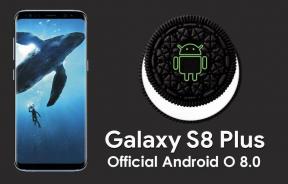
![Τρόπος εγκατάστασης Stock ROM στην καρτέλα Winds Max V [Firmware File / Unbrick]](/f/48221a028f9522e98adaa4d102974813.jpg?width=288&height=384)
